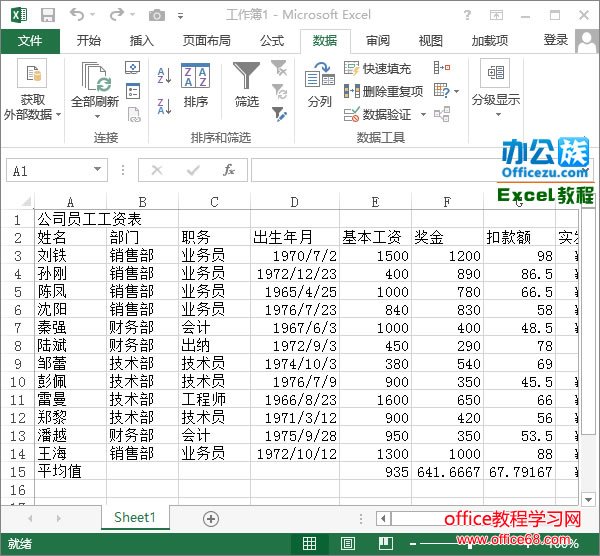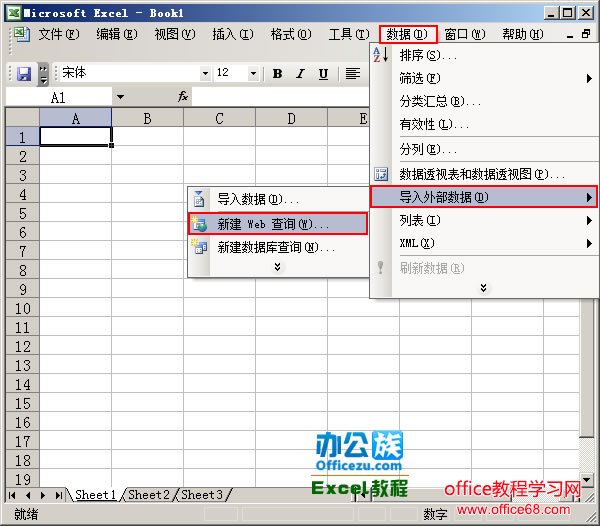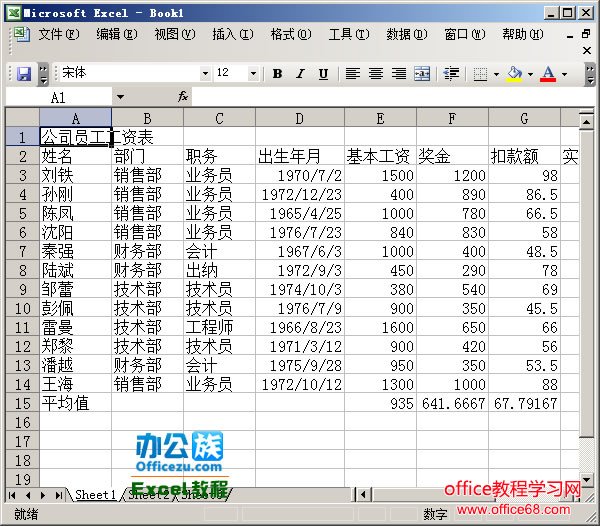|
任何版本的Excel都能使用这种方法,而且操作也比较简单,效果也还不错,只是可能会将htm、html文件中表格的格式初始化。而Excel2003版本的操作会和其他版本的操作略有不同,现在先以Excel2013版本为例演示,这些操作也适用于Excel2007及Excel2010版本。 Excel2013版本的操作步骤
Excel2003版本的操作步骤前面已经提到过,Excel2003版本的具体操作会略有不同,这里就只说与其他版本不一样的操作。我们打开Excel2003后,选择“数据”菜单,然后单击“导入外部数据”组中的“新建Web查询”选项,接下来可以参考上面的2-4步操作,完成之后的效果见下图。
提示:如果大家需要的是“.xls”或者“.xlsx”的文件,可以在退出Excel的时候选择合适的保存类型。 |
 用Excel2013打开一篇空白工作簿,然后切换到“数据”选项卡,单击“获取外部数据”组中的“自网站”命令。
用Excel2013打开一篇空白工作簿,然后切换到“数据”选项卡,单击“获取外部数据”组中的“自网站”命令。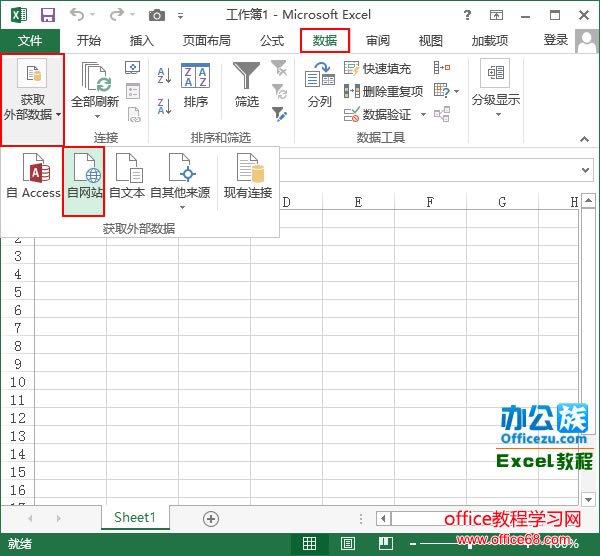
 此时会弹出一个“新建Web查询”对话框,我们用浏览器打开需要转换的htm文件,然后将其地址栏中的地址复制粘贴到这个对话框中“地址”右侧的文本框里,并单击“转到”按钮。
此时会弹出一个“新建Web查询”对话框,我们用浏览器打开需要转换的htm文件,然后将其地址栏中的地址复制粘贴到这个对话框中“地址”右侧的文本框里,并单击“转到”按钮。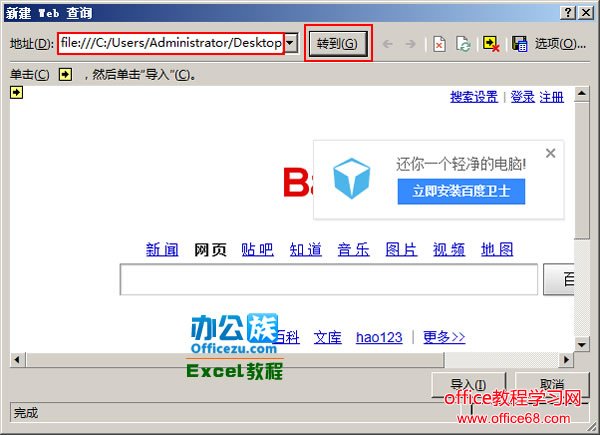
 现在,对话框的下面会出现网页内容,我们单击表格左上方的箭头来选定此表,选中后表格左上方的箭头会变成对钩,而且整张表格会加上蓝色底色,此时单击“导入”按钮即可。
现在,对话框的下面会出现网页内容,我们单击表格左上方的箭头来选定此表,选中后表格左上方的箭头会变成对钩,而且整张表格会加上蓝色底色,此时单击“导入”按钮即可。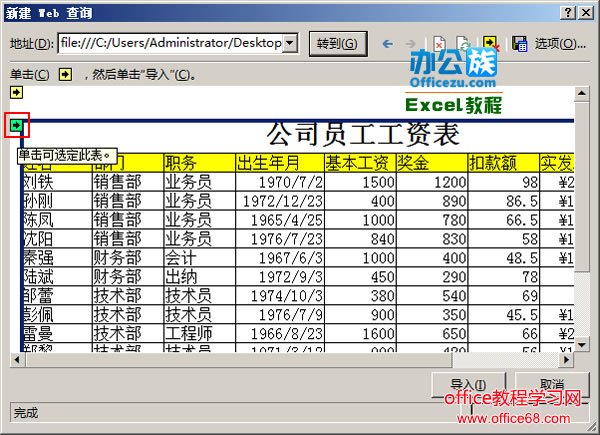

 在弹出的“导入数据”对话框中,默认的数据放置位置为现有工作表的第一行第一列,大家可以根据自己的需要修改这个位置,然后单击“确定”按钮。
在弹出的“导入数据”对话框中,默认的数据放置位置为现有工作表的第一行第一列,大家可以根据自己的需要修改这个位置,然后单击“确定”按钮。
 现在htm中表格里的数据就已经导入到Excel了,效果如下。
现在htm中表格里的数据就已经导入到Excel了,效果如下。